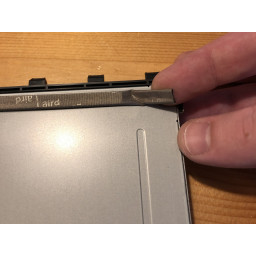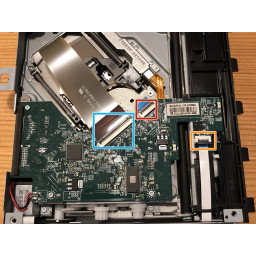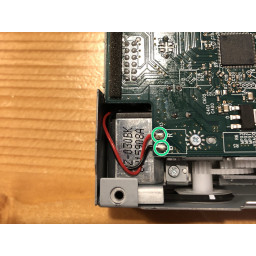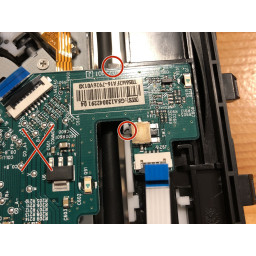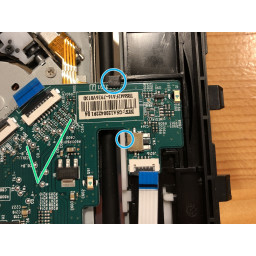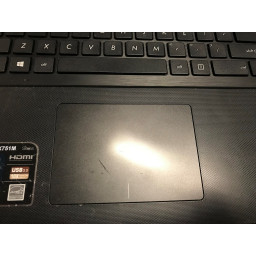Ваша заявка или вопрос будут отправлены 10-ти наиболее подходящим по сферам деятельности сервисным центрам Москвы. Всего в Москве - 5 192 сервисных центра, которые ремонтируют 374 вида техники.
Замена печатной платы Xbox One Drive

- ВКонтакте
- РћРТвЂВВВВВВВВнокласснРСвЂВВВВВВВВРєРСвЂВВВВВВВВ
- Viber
- Skype
- Telegram
Шаг 1 Удалить ленту
Прежде всего, удалите наклейку / ленту с задней части диска, чтобы открыть 2 других винта. Вы можете сделать это пальцами, это может занять немного силы, но не слишком много.
Шаг 2 Снять винты и заднюю крышку
Удалите 4 винта PH1.
Поднимите заднюю крышку и снимите ее. Он не должен принимать никакой силы и должен легко оторваться. Я поднял его на левой стороне.
Шаг 3 Удалить ленточные кабели
Пока не удаляйте ленточные кабели, убедитесь, что вы сначала открыли разъем ZIF, а затем удалите ленточные кабели. В противном случае вы можете повредить печатную плату.
Осторожно откройте все 3 разъема ZIF ногтями или пластиковым инструментом для открывания.
Затем выньте 3 ленточных кабеля из их разъемов.
Шаг 4 Desolder кабели
Вы увидите красный и черный кабель, припаянные к плате.
Теперь приготовьте паяльник, чтобы отпаять 2 кабеля. Нагрейте и растопите припой, другой рукой держите пинцет. Когда припой тает, удалите кабель с помощью пинцета, чтобы вытащить кабель.
Рекомендуется использовать фитиль для удаления припоя, чтобы вы могли нанести немного нового припоя на контактные площадки. Рекомендуется, но не обязательно.
Теперь это должно выглядеть как последнее фото.
Шаг 5 Выкрутите винты
Снимите крошечные 3 винта PH1 с печатной платы.
Шаг 6 Снимите плату с диска
Держите печатную плату и поднимите ее. Вы должны заметить, что печатная плата отсоединится от привода.
Теперь держитесь посередине и двигайте его немного вверх и обратно к себе. Имейте в виду, что для этого потребуется небольшое усилие '' '(особенно с правой стороны, так как зажим удерживает его)' '', но оно должно легко оторваться.
Это оно! Вы получили печатную плату!
Шаг 7 Установка новой печатной платы
При установке новой печатной платы обратите внимание на пятна, как показано на фото 1 (красные кружки). Когда вы будете следовать фотографии 1 и закрепить ее винтами, вы можете сломать плату! Так что сделайте противоположность фото 1!
На фото 2 показано, как правильно разместить плату. Как вы можете видеть в синих кругах.
Комментарии
Пока еще нет ниодного комментария, оставьте комментарий первым!
Также вас могут заинтересовать
Вам могут помочь


Лаборатория ремонта

Nicom
Не работает игровая приставка?
Вызовите мастера или курьера на дом оформив заявку, она будет передана в подходящие мастерские.